문자가 물음표로 표시됨
최근 업데이트 : 2023-05-10 16:35:48
대상 제품 및 버전
증상
도면을 열었을때, 일부 문자들이 물음표로 나타납니다.
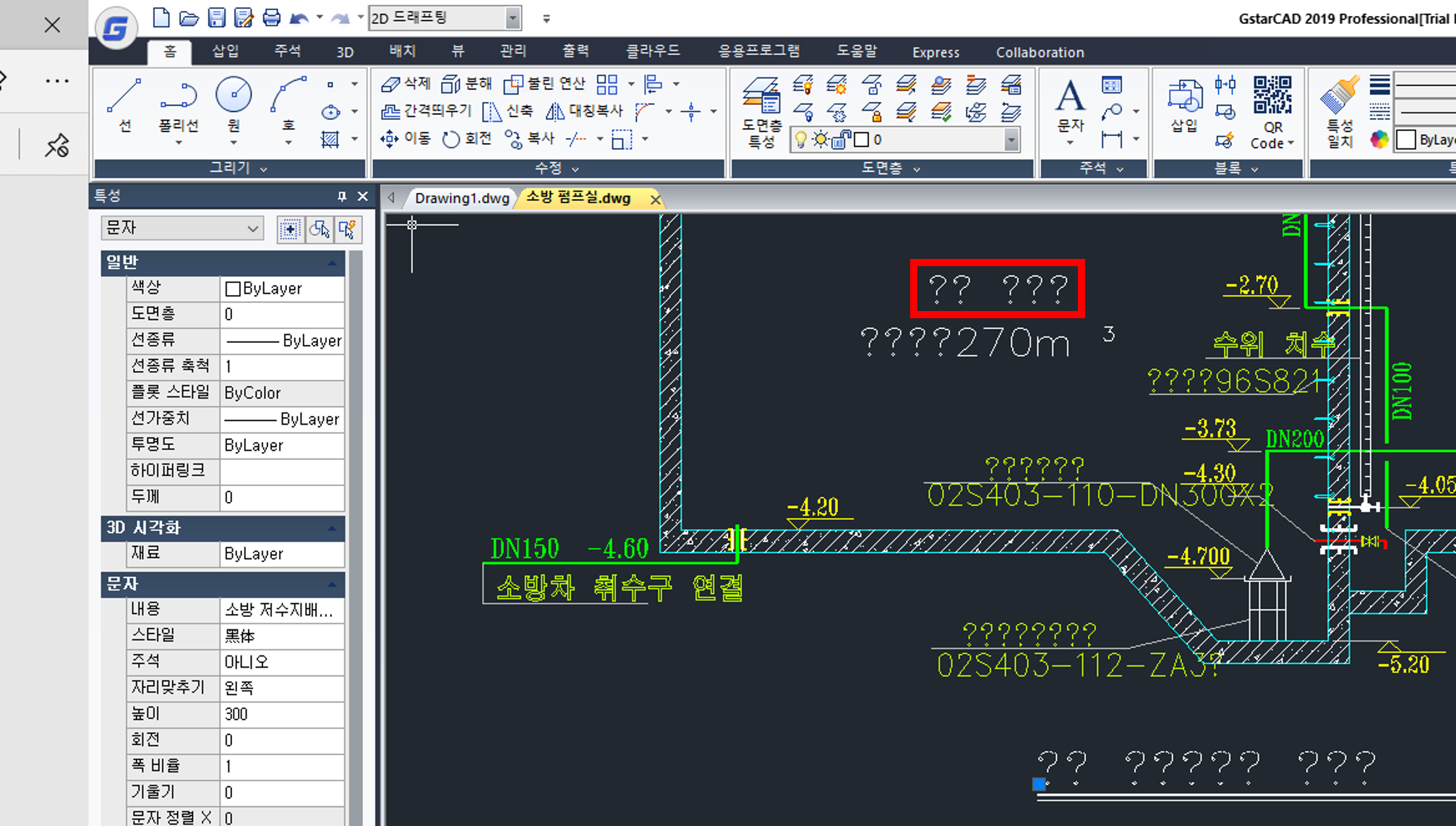
원인
해결방법
1. 윈도우 폰트(.TTF) 적용하기
제어판\모양 및 개인설정\글꼴 경로로 이동하여 TTF파일을 붙여 넣습니다.
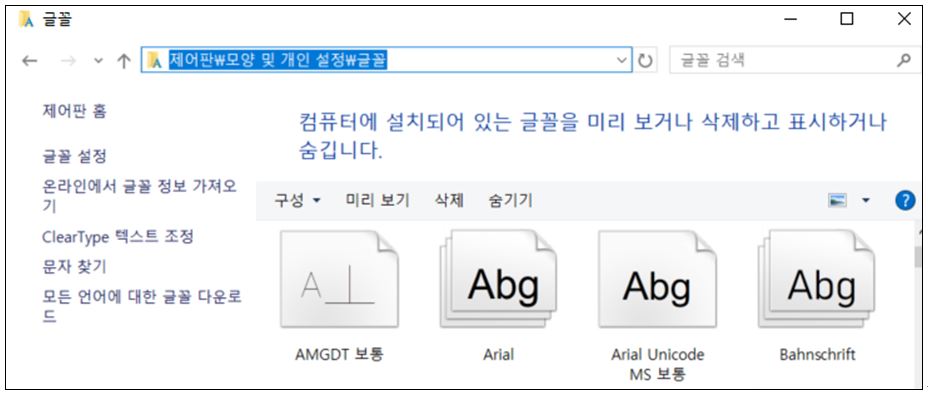
2. 캐드 폰트(.SHX) 적용하기
C:\Program Files\GstarSoft\CAD버전\Fonts 경로에 SHX파일을 붙여 넣습니다.
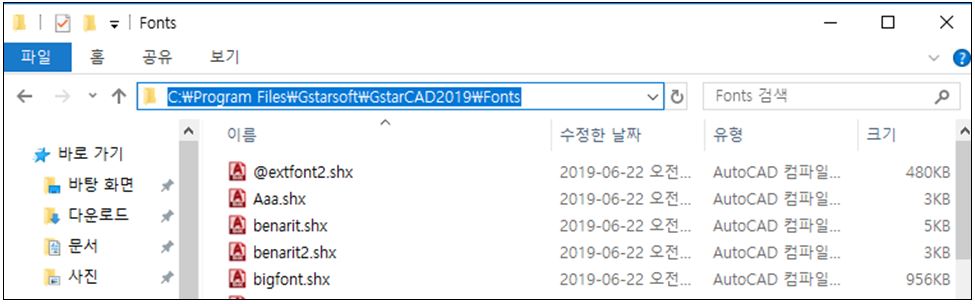
3. 폰트 맵핑하기
① 글꼴이 없는 도면을 GstarCAD에서 열면 아래 이미지와 같은 메세지가 표시됩니다.
이 메세지에서 "대체할 각각의 SHX파일 지정하기"를 선택합니다.
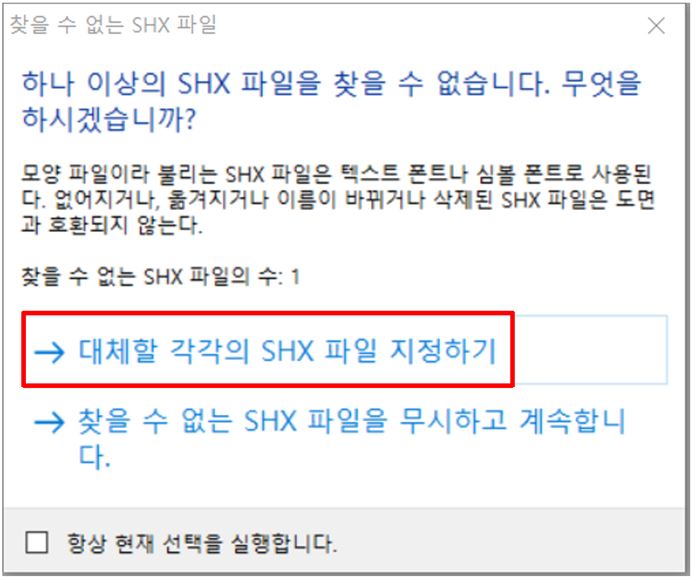
② 다음 창의 하단에 있는 글꼴 이름을 확인합니다.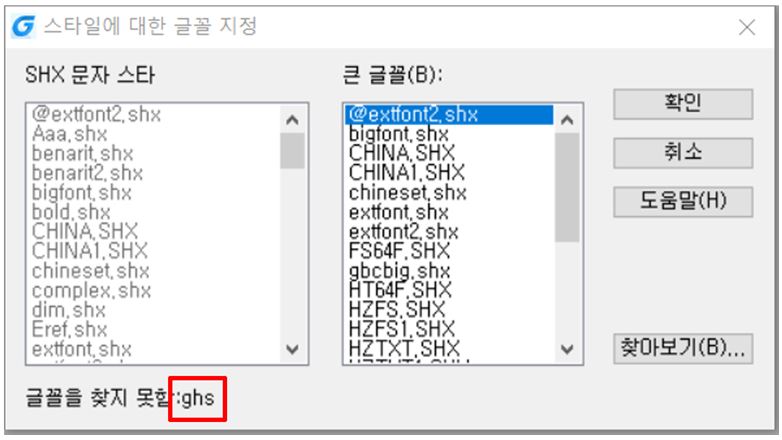
③ GstarCAD를 종료하고 아래 폴더 경로로 이동합니다.
C:\Users\사용자이름\AppData\Roaming\Gstarsoft\GstarCAD\RCAD버전\ko-KR\Support
④ 해당 폴더에서 gcad.fmp 파일을 메모장이나 텍스트 편집기로 열어줍니다.
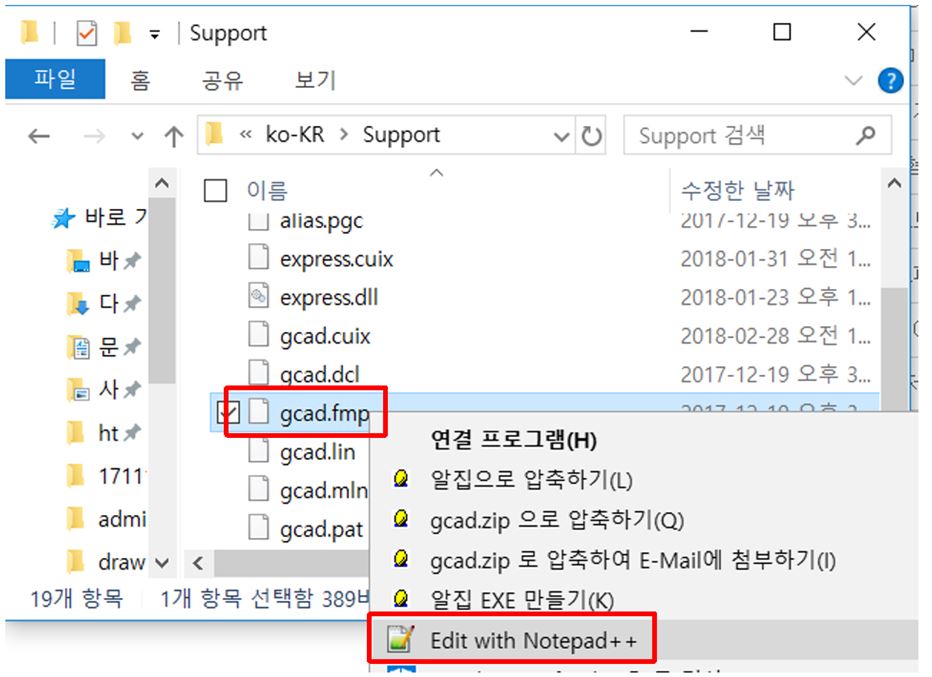
⑤ 문서 제일 마지막 줄로 이동하여, ②번에서 확인한 글꼴 이름과 대체할 글꼴 이름을 아래와 같은 형식으로 기입합니다.
존재하지 않는 글꼴이름;대체할 글꼴이름 예) ghs;whgtxt.shx
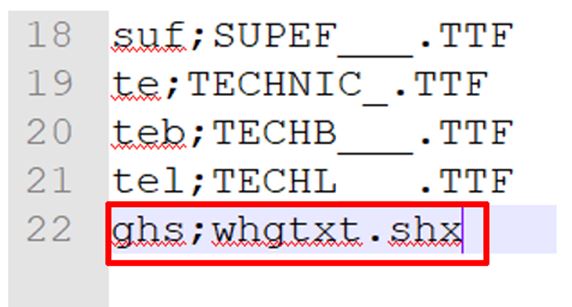
※ 한글의 경우 whgtxt.shx 가 대중적으로 사용되는 큰 글꼴입니다.
※ 누락된 글꼴과 대체할 글꼴은 동일한 확장자끼리 매칭해주십시오. (shx☞shx / ttf☞ttf)
⑥ 파일을 지정하고 GstarCAD를 다시 시작하면 폰트가 자동으로 맵핑되어 열립니다.
4. 폰트 맵핑 작업 없이 대체하기(문자 스타일 변경하기)
① 특성 창(명령어 PR)을 켠 상태에서 물음표로 표시되는 문자를 선택한 후 해당 문자의 문자 스타일을 확인합니다.
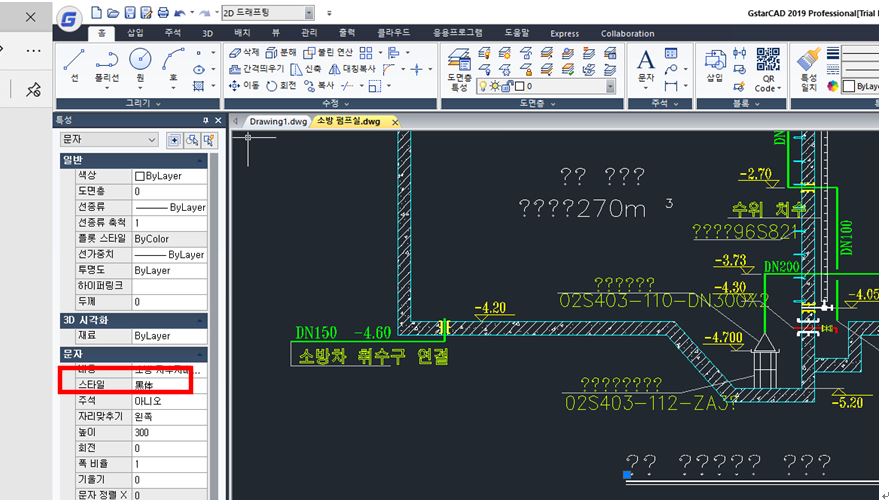
② 명령 창에 ST또는 STYLE을 입력하여 문자 스타일 대화상자를 실행합니다.
①번에서 확인한 스타일을 선택하고 글꼴 정보를 확인합니다. 글꼴 이름 끝에 (X)가 표시되면 글꼴이 없다는 의미입니다.
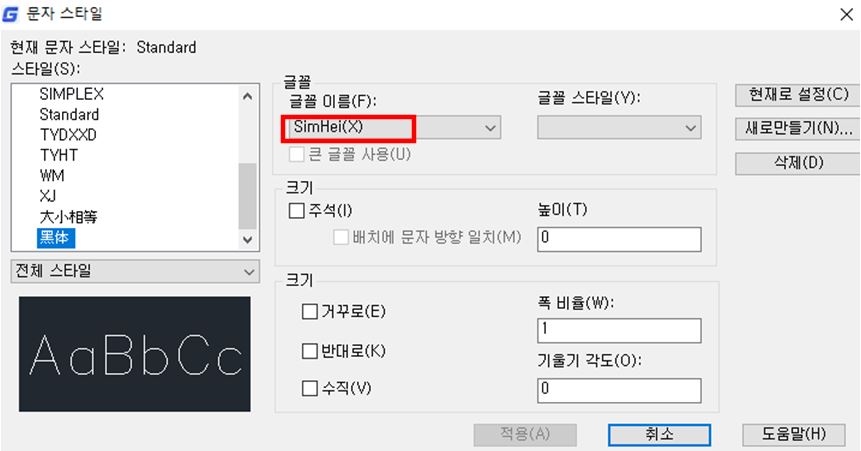
③ 보유 중인 글꼴로 변경한 후 적용을 누르고 대화상자를 닫습니다.
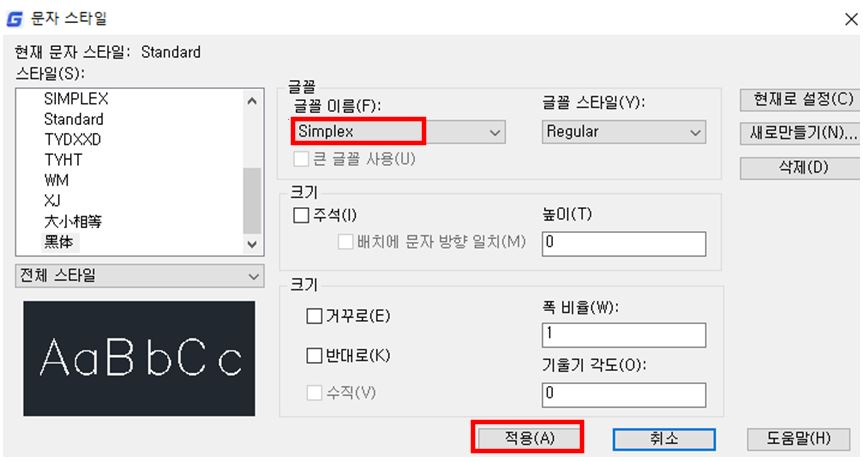
④ 아래와 같이 물음표로 표시되던 글꼴이 정상적으로 대체된 것을 확인하고 도면을 저장합니다.
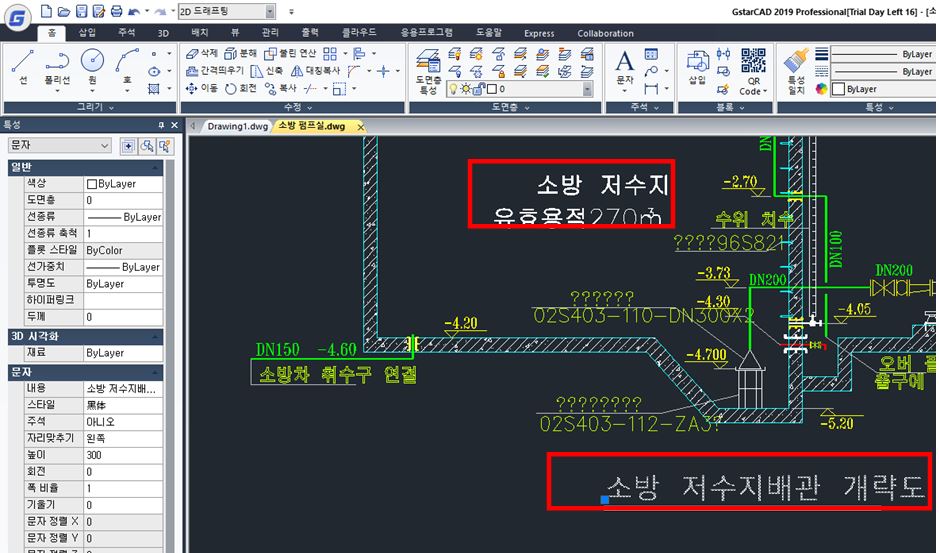
※ 도면에 물음표가 남아있다면 글꼴을 확인하여 위와 같은 방법으로 변경합니다.
